pu口袋校园怎么导出第二课堂成绩单 pu第二课堂成绩单怎么导出教程
时间:2021-06-19来源:互联网作者:佚名
pu口袋校园怎么导出第二课堂成绩单呢?于此作为学习教育的工具类应用,其本身应该就具备这样的一个实用性功能的,其在成绩单导出的这个需求上是有这般设置在的,如何找到选项功能的位置和如何来打开相应的功能,这里就是我们想要来给小伙伴讲解的相关教程了,下面我们具体来看看步骤先。
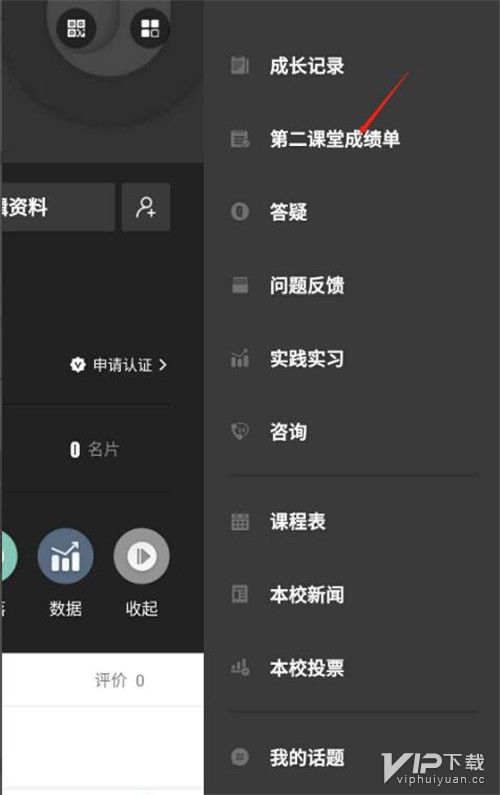
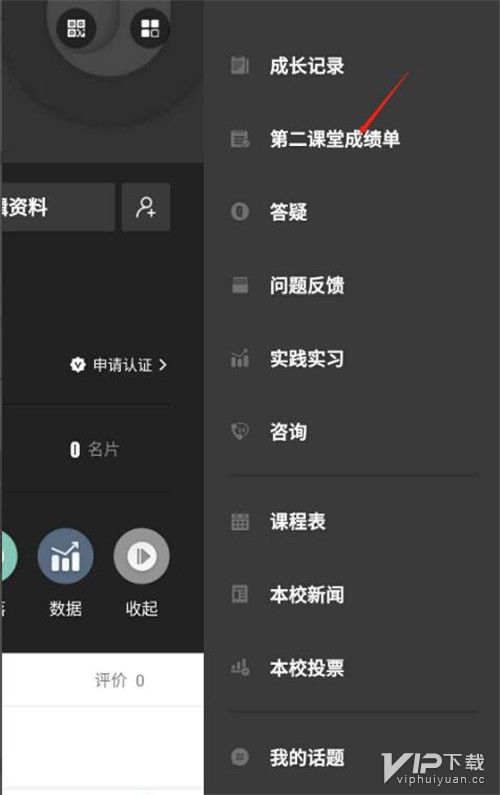
第一步,选择pu口袋校园界面的右下角“我的”;
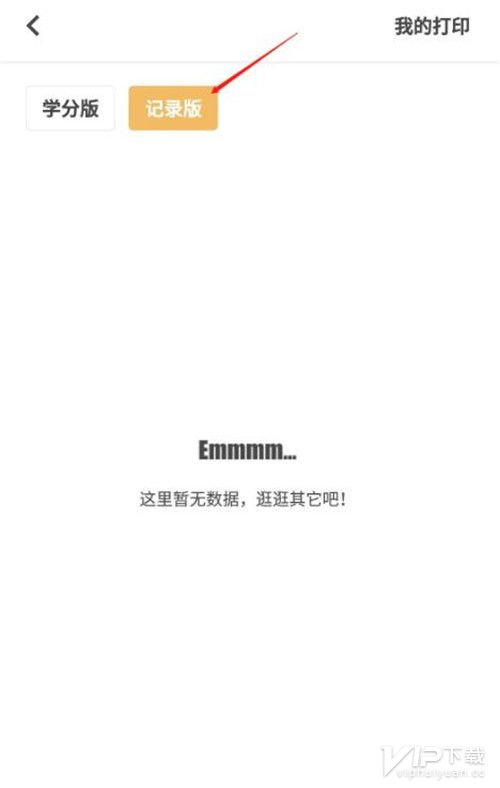
第二步,转到一个新的页面,手指在页面向左滑过,点击“第二课堂成绩单”;
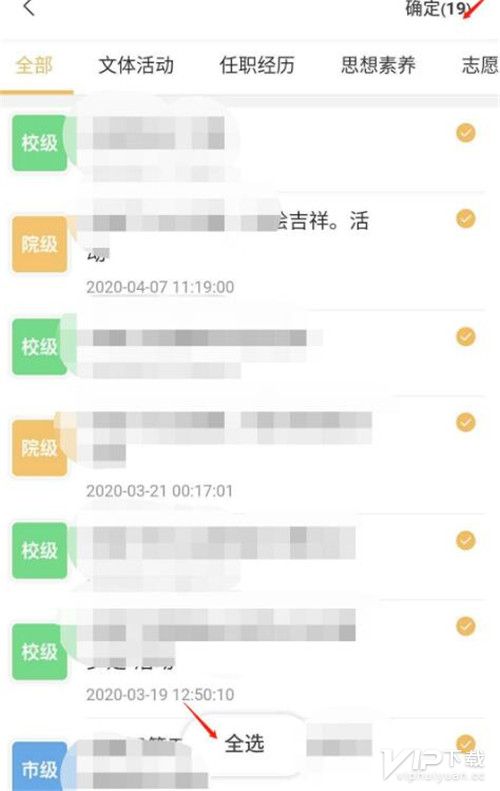
第三步,点击“记录板”,然后点击下方的“生成记录版成绩单”;
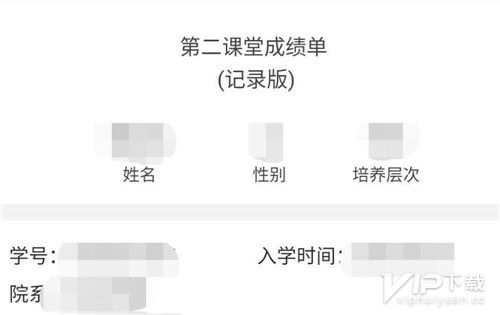
第四步,跳转到一个新的页面,往下拉点击“全选”,再点击“确定”;
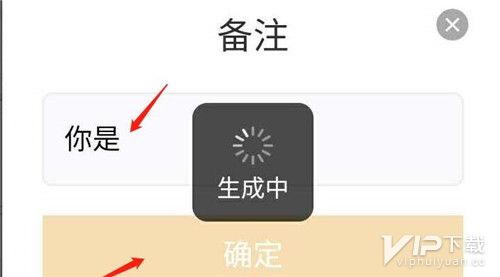
第五步,然后成绩单(记录版)就出来啦,点击右上角的“生成PDF”即可;
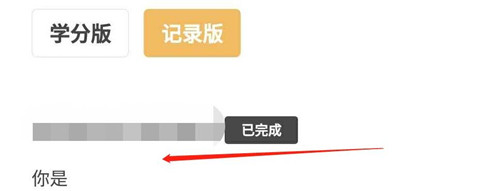
第六步,备注选项填入相关的信息,点击确定,回到记录版的页面;
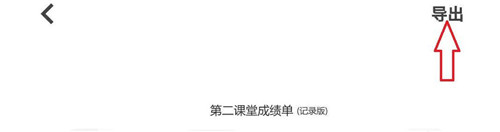
最后,在记录版点击刚刚生成的成绩单,再点击右上角的“导出”选项就行了!
大致上,这就是pu第二课堂成绩单怎么导出教程的具体操作方法了,七个步骤并不算繁琐,其带来的是一种对于这类手机应用工具使用的心得体会,大致思路分为两部分,其一为位置的打开,其二为功能的操作,新手朋友看下应该可以快速掌握并且上手使用了。









